>>>Link TẢI XUỐNG TRỰC TIẾP
>>>LINK TẢI NHANH
Nếu bạn là người dùng Android Bạn có thể cần biết một số mẹo về cách sử dụng hệ điều hành này để làm cho thiết bị của bạn sử dụng tốt hơn.
Lưu ý rằng các hướng dẫn sau chỉ áp dụng cho các thiết bị chạy Android 4.1 trở lên. Các thiết bị chạy Android với giao diện người dùng của nhà sản xuất cũng có thể làm theo một số hướng dẫn nếu có các mục tương tự. Ứng dụng.
Đầu tiên. Tắt thông báo ứng dụng
Có bất kỳ thông báo khó chịu nào từ các ứng dụng làm phiền bạn không? Bạn liên tục nhận được thông báo có nghĩa là thiết bị của bạn sắp hết pin nhanh chóng? Tắt chúng đi! Nếu bạn đang sử dụng Android 4.1 trở lên, bạn có thể tắt thông báo từ ứng dụng như sau:
Đối với các thông báo không mong muốn, hãy nhấn và giữ thông báo trên thanh thông báo cho đến khi một hộp thông báo nhỏ xuất hiện ở dưới cùng.
Trong hộp thông báo đó, chạm vào Thông tin ứng dụng.> Bỏ chọn hộp Hiển thị thông báo> Bấm OK.
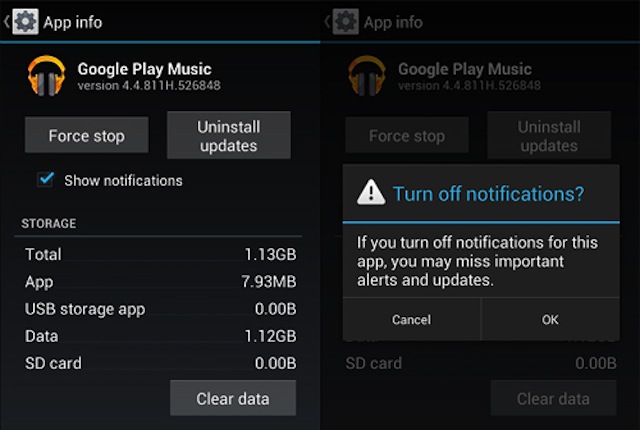
Tắt thông báo ứng dụng
2. Tắt dữ liệu di động
Nếu bạn không cần kết nối mạng, vui lòng tắt dữ liệu di động để điện thoại không bị hết pin. Dữ liệu di động có thể dễ dàng bị vô hiệu hóa như sau:
Đi tới Cài đặt> Sử dụng dữ liệu.
Tắt dữ liệu di động bằng cách bật công tắc nhỏ trong Dữ liệu Mobie từ BẬT sang TẮT.
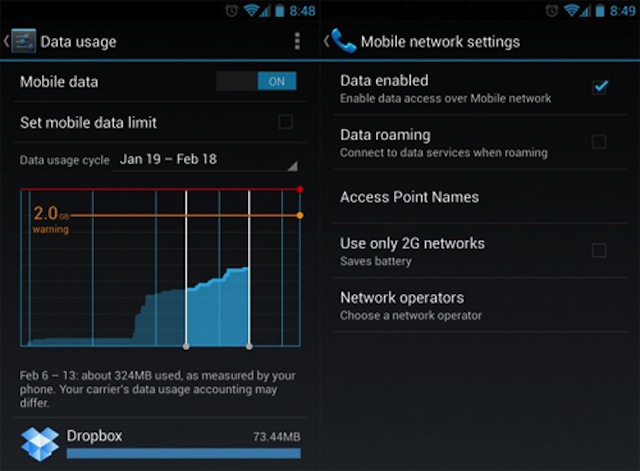
Tắt dữ liệu di động
3. Thiết lập giới hạn dữ liệu di động
Nếu bạn muốn theo dõi việc sử dụng dữ liệu di động hàng tháng của mình và đặt lượng dữ liệu tối đa bạn muốn sử dụng trong tháng, bạn có thể:
Đi tới Cài đặt> Sử dụng dữ liệu.
Đặt giới hạn dữ liệu của bạn bằng cách kéo đường màu cam về số tiền bạn muốn sử dụng mỗi tháng. Bạn sẽ được thông báo khi đạt đến giới hạn bạn đặt.
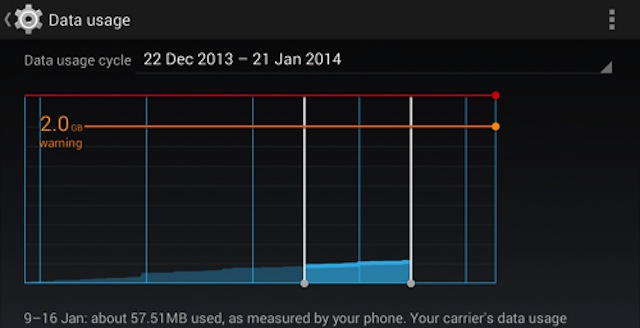
Thiết lập giới hạn dữ liệu di động
4. Thêm nhiều tài khoản Google
Bạn chỉ cần có tài khoản Google để sử dụng điện thoại Android. Tuy nhiên, bạn có thể có nhiều Tài khoản Google chạy trên thiết bị Android của mình. Để thêm nhiều Tài khoản Google, bạn có thể:
Đi tới Cài đặt> Thêm tài khoản.
Chọn Google và thiết lập tài khoản Google mới của bạn.
Sau khi thêm tài khoản mới, hãy chọn nội dung sẽ đồng bộ hóa với tài khoản đó.
Lặp lại tất cả các bước trên nếu bạn muốn thêm nhiều tài khoản.
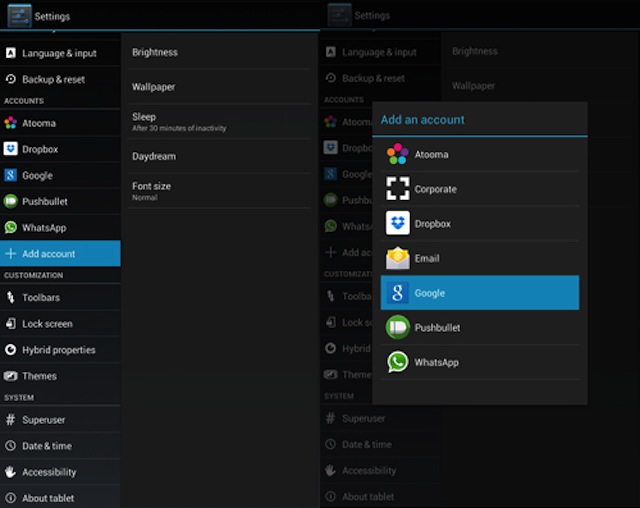
Thêm nhiều tài khoản Google
5. Tắt cập nhật ứng dụng tự động
Nếu bạn không muốn các ứng dụng của mình tự động được cập nhật lên phiên bản mới khiến thiết bị của bạn chạy chậm đột ngột, bạn có thể tắt chế độ cập nhật như sau:
Mở ứng dụng CHPlay và đi tới Cài đặt
Nhấn vào Cập nhật ứng dụng tự động
Chọn Không tự động cập nhật ứng dụng
Nếu bạn muốn bật lại cập nhật tự động, hãy lặp lại các bước ở trên. Tuy nhiên, bạn luôn chọn tự động cập nhật ứng dụng thay vì Không tự động cập nhật ứng dụng.
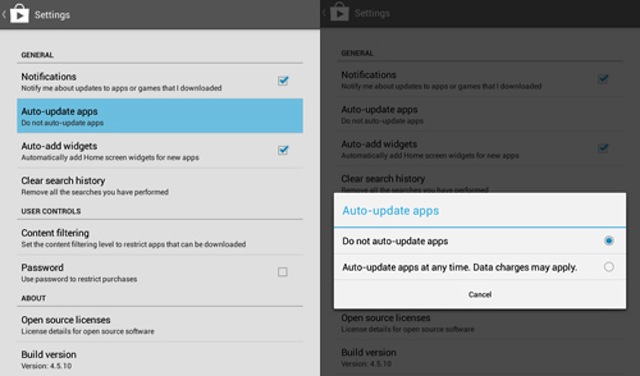
Tắt cập nhật ứng dụng tự động
Để cập nhật ứng dụng của bạn theo cách thủ công, chỉ cần mở Cửa hàng Play và vuốt sang trái trên trang chính của ứng dụng và nhấn vào Ứng dụng của tôi. Bạn có thể chạm vào các ứng dụng có bản cập nhật mới và cập nhật chúng theo cách thủ công. Nếu bạn muốn cập nhật tất cả chúng cùng một lúc, chỉ cần nhấp vào Cập nhật tất cả.
6. Kiểm tra xem hệ thống của bạn đã được cập nhật chưa
Đối với người dùng Android trong ROM tiêu chuẩn, họ có thể muốn xem các bản cập nhật mới bằng cách làm như sau:
Đi tới Cài đặt> Giới thiệu về Điện thoại / Máy tính bảng.
Nhấn vào Cập nhật hệ thống.
Nhấn vào hộp Kiểm tra ngay để kiểm tra các bản cập nhật hệ thống mới
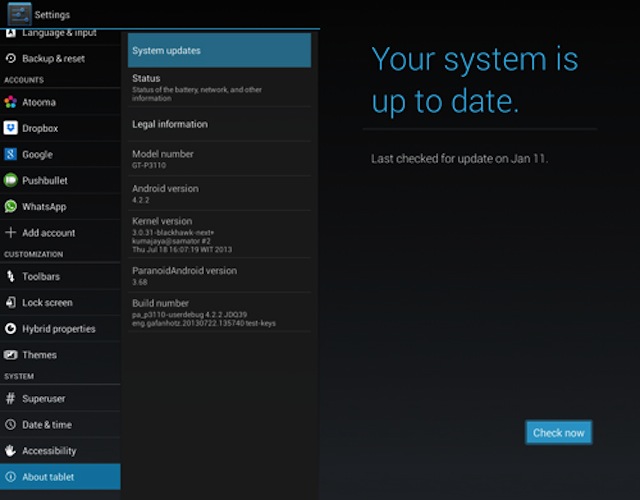
Kiểm tra xem hệ thống của bạn đã được cập nhật chưa
7. Thay đổi các ứng dụng mặc định
Nếu bạn đã cài đặt một số ứng dụng tiêu chuẩn cho các tác vụ đặc biệt (chẳng hạn như sử dụng Chrome để mở liên kết web) nhưng muốn thực hiện thay đổi, đây là cách thực hiện.
Đi tới Cài đặt> Ứng dụng.
Vuốt sang phải và chuyển từ tab Đã tải xuống sang tab Tất cả
Chọn ứng dụng bạn muốn xóa theo mặc định.
Nhấn vào Xóa cài đặt mặc định (nếu bạn muốn xóa cài đặt mặc định) hoặc Mặc định nếu bạn muốn đặt ứng dụng làm mặc định
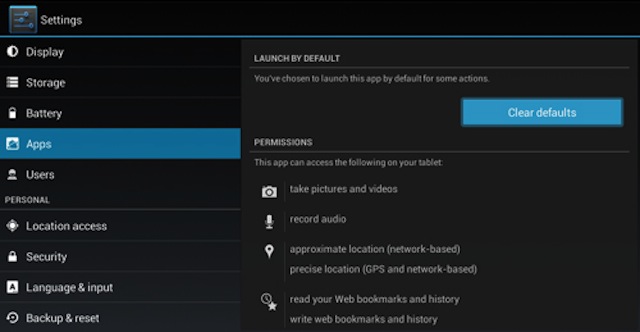
Thay đổi các ứng dụng mặc định
8. Dọn dẹp màn hình chính bằng các thư mục
Khi bạn đã cài đặt vô số ứng dụng, màn hình chính của bạn có thể chứa đầy các phím tắt ứng dụng. Không giống như menu, các phím tắt trên màn hình chính của bạn không được sắp xếp theo thứ tự bảng chữ cái. Vì vậy, bạn có thể muốn tạo một vài thư mục chứa các phím tắt này.
Giả sử bạn có nhiều phím tắt trên màn hình, hãy nhấn và giữ một trong các phím tắt đó và kéo vào một phím tắt khác.
Một vòng tròn sẽ xuất hiện xung quanh các phím tắt này cho biết rằng một thư mục đã được tạo.
Khi bạn nhấp vào thư mục mới tạo, một cửa sổ nhỏ sẽ xuất hiện với các phím tắt của bạn.
Bạn có thể kéo và thả các phím tắt bổ sung vào thư mục này nếu muốn. Bạn cũng có thể đổi tên một thư mục bằng cách nhấp vào trường tên nhỏ ở cuối cửa sổ thư mục.
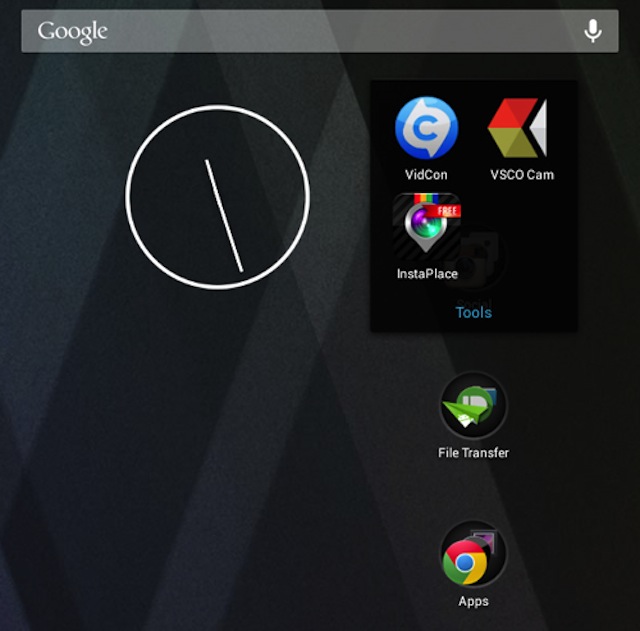
gọn nhẹ Màn hình chính với các thư mục
9. Tắt hoạt ảnh
Để làm cho thiết bị Android của bạn chạy mượt mà hơn một chút, bạn nên tắt hoạt ảnh của nó. Bạn cần có quyền truy cập vào tùy chọn dành cho nhà phát triển, có thể tìm thấy trong phần Cài đặt hoặc Giới thiệu về thiết bị.
Lưu ý: một số điện thoại có thể yêu cầu bạn chuyển đến số bản dựng và nhấn vào số đó liên tục cho đến khi có thông báo “Bạn hiện là nhà phát triển!” Được hiển thị. thì tùy chọn nhà phát triển sẽ xuất hiện.
Trong Tùy chọn nhà phát triển đã bật, hãy tìm Quy mô hoạt ảnh cửa sổ, Quy mô hoạt ảnh chuyển tiếp và Quy mô thời lượng hoạt ảnh. Sau đó tắt (vô hiệu hóa) tất cả chúng cùng một lúc.
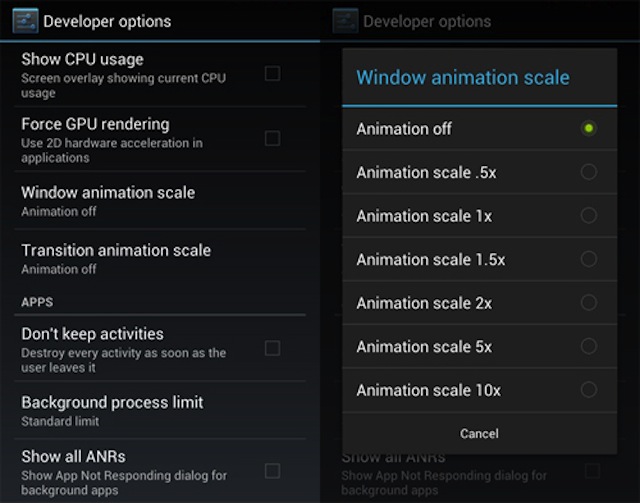
Tắt hoạt ảnh
mười. Tắt sửa văn bản
Bạn có thể không thích tính năng tự động sửa khi bạn nhập trên thiết bị Android của mình. Do đó, bạn có thể hủy kích hoạt nó như sau:
Đi tới Cài đặt> Ngôn ngữ và phương thức nhập.
Nhấp vào biểu tượng cài đặt bên cạnh bàn phím bạn đang sử dụng, ví dụ: B. Bàn phím Google
Tìm mục cần tự động sửa và nhấp vào mục đó
Chọn Tắt để tắt tính năng tự sửa lỗi này
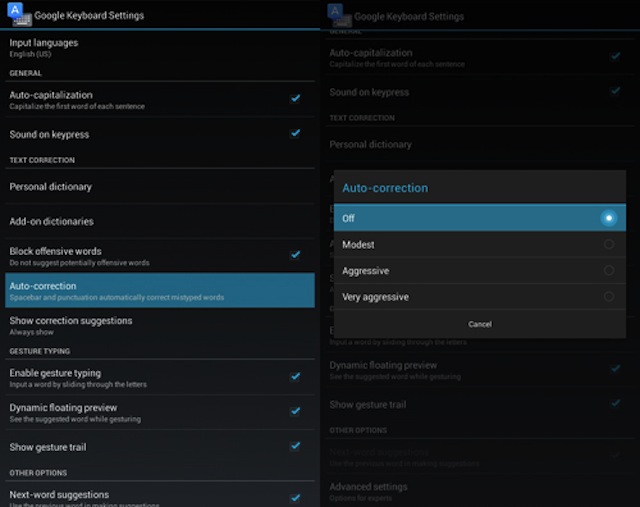
Tắt tính năng tự sửa khi nhập văn bản
Với thủ thuật của PCguide, việc sử dụng Android sẽ trở nên dễ dàng và hiệu quả!
DienmayXANH.com
Tôi là licadho.org-chuyên gia trong lĩnh vực công nghệ máy tính. Các bài viết được tổng hợp và đánh giá bởi các chuyên gia nhiều năm kinh nghiệm, tuy nhiên chúng chỉ có giá trị tham khảo. Chúc Các Bạn Thành Công!
Bạn có thể tham khảo tải game siêu tốc tại :
- https://vzone.vn
- https://mobilenet.vn
- https://wikidown.vn/
- https://dbo.vn
- https://pcguide.vn















